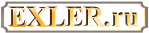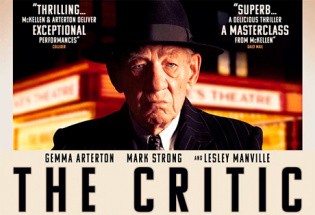Адрес для входа в РФ: exler.wiki
Читатель прислал письмо, в котором спрашивал, как можно узнать лицензионный номер Windows на ноутбуке, на котором стояла Windows 8. Он гнусную восьмерку снес, поставил семерку, а лицензионный номер - тю-тю.
Я-то по наивности своей думал, что лицензия наклеена у ноутбука на пузике, но выяснилось, что ничего подобного: на ноутбуках с Windows от 8-й версии лицензионный номер зашит непосредственно в BIOS. Если вы переставляете систему штатными средствами, то она вроде сама считывает лицензию. А вот если вы снесли восьмерку и поставили обычную семерку, узнать лицензионный номер - нетривиальная задача.
Но вполне решаемая. С помощью программы RWEverything, которую можно скачать вот здесь под вашу версию Windows.
Скачали, установили, запустили. Нажимаете вкладку ACPI, внутри вкладку MSDM. И вот он, лицензионный номер!

Новосибирские программисты 19 сентября презентовали свою новую инновационную разработку в день открытых дверей в местном Технопарке. Речь идет о новом мобильном приложении с залихватским названием «Куку-Ау», которое имеет все шансы составить конкуренцию таким популярным во всем мире мессенджерам, как WhatsApp и Viber. (Отсюда.)
По-моему, эти ребята совсем ку-ку, раз дали своему детищу подобное наименование. Вы бы себе поставили программу с таким названием? Я бы ни за что не поставил. Я же не ку-ку.
А на ойфонах вирусов не бывает!
Компания Apple через своих представителей сообщила, что она очистила App Store от зараженных приложений для iPhone и iPad. Ранее несколько компаний, специализирующихся на безопасности, заявили об обнаружении первой широкомасштабной атаке на онлайн-магазин приложений Apple.
Как оказалось, вредоносное программное обеспечение XcodeGhost было встроено в сотни одобренных в App Store приложений. Сейчас все зараженные приложения уже удалены из онлайн-магазина приложений Apple.
По словам представителя Apple, хакеры сумели распространить вредоносный код среди разработчиков, создав поддельное приложение для разработки ПО под iOS и Mac, известное под названием Xcode. Собранные на поддельном Xcode приложения сразу оказывались зараженными XcodeGhost. (Отсюда.)
Что кушает крокодил - я уже в курсе. А вот что кушает Google Chrome - я никак не могу понять.
Ситуация. Запущен Google Chrome, в котором открыто всего две страницы. Никакая работа с Chrome не ведется - там просто две страницы со справочными данными сервисов Google. Серфинг осуществляется в FireFox.
И вот что показывает диспетчер задач.
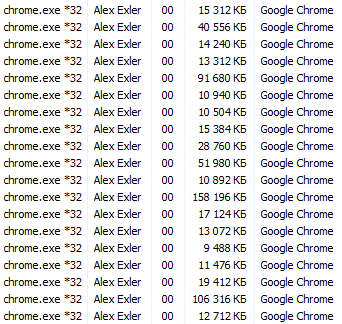
Разумеется, вот эта опция в настройках выключена.

На что он жрет столько памяти - кто в курсе?
Мне нередко приходят письма из серии: "Помогите, троян зашифровал все файлы на моем компьютере и теперь требует денег. Что делать?"
Ну, во-первых, делать надо было до, а не после. Потому что:
1. Архивирование данных
Представьте себе, что вы вот прямо сейчас потеряете все файлы на своем компьютере. Причем это не обязательно будет троян. Жесткий диск может внезапно выйти из строя, да мало ли что. А у вас бекапы - есть? Нет вообще? Есть годовалой давности?
Что будете делать? Плакать и биться головой об стол?
Ну так лучше подумать об этом заранее, чтобы потом ничем ни о обо что не биться. Программ бекапирования данных существует великое множество. Но тут главное - даже не программы, а ваша организованность в деле хранении данных на компьютере. Потому что манера многих пользователей держать кучу файлов непосредственно на рабочем столе, а бекапировать папку "Мои документы", где файлы с рабочего стола не содержатся - она глубоко неправильная.
Храните все документы строго в "Моих документах", а на рабочем столе держите их ярлыки - вот это правильный подход. Храните все фотографии в соответствующей папке, а не разбрасывайте их по разным дискам. Храните все домашнее видео в папке "Видео" - ну и так далее.
После этого настройте ежедневный бекап соответствующих папок - и тогда все будет в порядке. Можно загонять их в архив каким-то архиватором (WinRar) с обновлением файлов (то есть уже имеющиеся в архиве файлы он туда добавлять не будет, экономя время), можно просто копировать папки на какой-то носитель (например, на домашний NAS). Раз в неделю делайте копию всех архивов на внешний диск - и храните этот диск отдельно.
2. Защита
Разумеется, при работе с компьютером нужно использовать надежную антивирусную защиту. Это не на 100-процентов помогает, но тем не менее очень помогает - процентов на 80 как минимум. И антивирус желательно ставить хороший, известный, а не непонятно что - только потому, что оно бесплатное.
3. Человек - сам творец своего счастья
Практически никогда троян не сядет на ваш компьютер самостоятельно. Он это делает с вашего любезного разрешения. Шляетесь по всяким помойкам - сайтам с варезом, порнухой и так далее? Самолично устанавливаете на компьютер какой-нибудь даунлодер, взятый черт знает откуда? Ну вот сами своими руками троян и запустили.
Не шляться по помойкам, не тащить на компьютер всякую гадость - глядишь и трояна не установите. Ну и да - никогда не отвечать "да" на какие-то непонятные вам запросы с непонятных сайтов!
4. Что делать, если оно уже зашифровало
Правило номер один - никогда не платить вымогателям! Ни под каким видом! Во-первых, потому что они вам фиг что расшифруют - проверено. Во-вторых, потому что если вы поддерживаете их бизнес, то таким образом становитесь соучастником вымогательства. По данным Dr.Web с 2009 года количество подобных троянов увеличилось почти на 2000%! И все потому что находятся дебилы, которые платят вымогателям. Соответственно, вымогателей становится все больше и больше.
Один мой знакомый самолично заплатил этим уродам 45 тысяч рублей. На вопрос, в какой заднице у него при этом находились мозги, он ответил, что, мол, "файлы были очень важные". Что характерно, ни черта ему не расшифровали - просто кинули, как они обычно и делают. После этого он прибежал ко мне, а я ему тут же указал направление, куда бежать дальше. Потому что думать нужно головой - я в этом глубоко убежден.
Так вот, что делать, если у вас уже все зашифровалось, а платить мерзавцам вы не собираетесь? Ответ один - обращаться к профессионалам. У Касперского есть утилиты для лечения. Также антивирус Касперского предоставляет защиту от таких блокираторов. В компании Dr. Web помогают расшифровывать файлы (далеко не во всех случаях, но тем не менее), также антивирус Dr. Web имеет средства защиты от таких троянов и может автоматически бекапировать ваши файлы, чтобы вы их могли восстановить самостоятельно. Ну и другие компании, разрабатывающие антивирусы, помогают в расшифровке и их антивирусы, как правило, имеют определенные средства защиты от троянов. Просто тут главное - все-таки использовать эти средства защиты до того, как на ваш компьютер сядет троян.
Так что - постоянно архивировать данные, держать несколько копий архивов, не шляться по помойкам, не ставить на компьютер всякую дрянь, не платить вымогателям.
И ваши файлы будут мягкими и шелковистыми.
Сижу, работаю. Вдруг The Bat! выдает сообщение о том, что у него недостаточно памяти для выполнения ресурсоемкой команды. Что за черт, думаю я. Во-первых, я такого никогда в Бате не видел, а, во-вторых, у меня на компе - 16 Гб памяти. 16, Петя!
Полез в диспетчер. А там Firefox - во всей своей красе. Почти два гига изволили откушать - при 18-ти открытых закладках. (Ну, понятно, что другие закладки также открывались, но закрывались.) Photoshop, кстати, тоже хорош - больше гига при том, что в нем вообще ничего не открыто. При старте он берет где-то 350-400.

Вырубил Firefox, врубил снова - он открыл те же окна. Получилось вот так.

Закрыл 8 окон. Получилось вот так.

Какой-то просто кадавр, неудовлетворенный желудочно.
Возникла тут задача скачать несколько роликов youtube в виде звуковых файлов - слушать в машине. Порылся, нашел для FireFox удобный плагинчик - Youtube MP3 Podcaster.
После его установки под роликом возникает специальный значок.
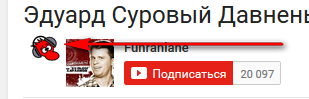
При его нажатии возникает вот такое окно: можно задать конкретный временной промежуток, скачать ролик как видео или как аудиотрек.
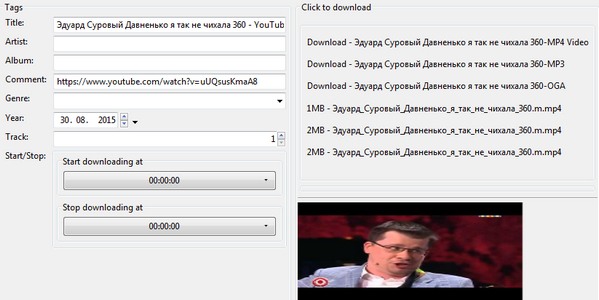
Удобно.
Если вы используете программу The Bat! и одновременно антивирус MS Essentials, то могли заметить, что The Bat! после обновления MS Essentials стал сильно тормозить с обработкой писем: если раньше он несколько сотен писем обрабатывал за пару минут, то теперь может возиться по часу. Я сначала грешил на 7-ю версию The Bat!, но оказалось, что проблема в антивирусе. Разработчики The Bat! в курсе и пытаются решить проблему, а чтобы сейчас The Bat! не тормозил, можно внести его в исключения MS Essentials.
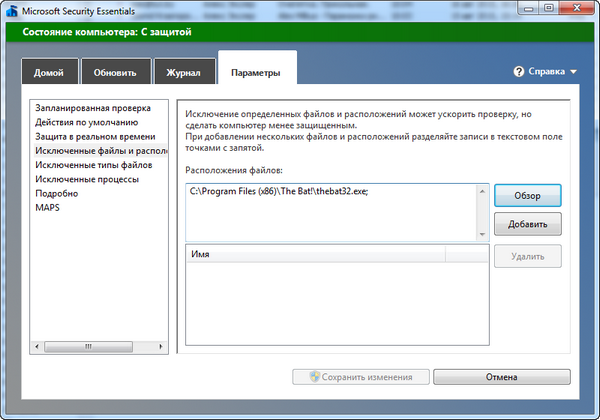
Знаете, иногда бывает необходимость подключить ноутбук в дороге к мобильному Интернету через Wi-Fi: или смартфон использовать как роутер, или просто использовать мобильный роутер с подключением через 3g/LTE. При этом бывает очень обидно, когда Windows с ноутбука начинает качать обновления и прочую не слишком нужную в данный момент фигню, которая только зря кушает драгоценный мобильный трафик.
Оказывается, как выяснил Александр, в Windows версий 8-10 на каждом беспроводном подключении можно задать опцию "лимитное подключение" - и тогда система будет понимать, что ей не разрешено скачивать обновления и прочие данные, которые пользователь явно не запрашивает.

Если вы используете OneDrive, то там надо вручную убрать синхронизацию данных при лимитном подключении - по умолчанию они включены.
От Василия пришло письмо с описанием того, как они с женой наступили на определенные грабли в Windows 10. Цитирую с его разрешения:
Хочу рассказать вам о граблях, посещённых недавно мной и наверняка ждущих многих. То есть история просится в блог.
Проапгрейдили после заманчивого бесплатного предложения восьмёрку на десятку, всё хорошо. Единственный учётная запись и вход без пароля, в режиме беспечной домохозяйки )
Супруга залогинилась в Windows Live, чтобы пасьянс собрать. Пароль там у неё незапоминаемый, записан в файлике на этом же компе.Через какое-то время компьютер сказал "ай, мне нехорошо, буду
ребутиться" и перезагрузился. Но пользователь теперь сам сменился на аккаунт из Windows Live и стал нужен пароль, до которого не добраться. Компьютер почти превратился в тыкву.
Я не знал, как выбрать безопасный режим, старинное долгое F8 на старте не помогло, тогда я стал просто "невовремя" выключать комп на старте. Наконец мне повезло, винда почуяла "неправильное выключение" и предложила варианты загрузки. Вернулся к точке восстановления на несколько дней назад и пользовательский аккаунт тоже вернулся назад, в прекрасное беспарольное прошлое.
Ну, в данном случае Windows 10, конечно, явно не слишком виновата: логиниться под пользователем, пароль к которому вы не помните и который записан на том же компьютере - оно, конечно, красиво.
И не очень понятно, что мешало после перезагрузки выбрать старого пользователя, который без пароля: список пользователей у Windows 10 приводится в левом нижнем углу.
Однако Василий на самом деле поднял хороший вопрос: каким образом можно загрузить Windows 10 в безопасном режиме. Потому что действительно - старая добрая клавиша F8 теперь не работает и получить при перезагрузке безопасный режим и возможности восстановления - далеко не так просто.
Более того, я вообще пока не нашел, как эти возможности получить просто с клавиатуры - старые варианты не работают, да и установочного диска для Windows 10 нет, инсталлятор скачивался из Интернета.
Если вы знаете такой способ - поделитесь в комментах, плиз. Только именно для Windows 10!
Я пока нашел один способ, как это сделать, причем не с помощью клавиатуры, а просто подготовив заранее два варианта загрузки. (Из загруженной Windows можно вызвать режим диагностики и безопасной загрузки по Shift-Restart. А вот если она уже перезагрузилась...)
Способ довольно простой. Правая кнопка мыши на клавише "Пуск", выбираем "Командная строка (администратор)". В режиме командной строки вводим заклинание и нажимаем Enter:
bcdedit /copy {current} /d "Безопасный режим"
Дальше правая кнопка на клавише "Пуск" - выбираем "Выполнить", там набираем msconfig и нажимаем Enter. В окне msconfig переходим на вкладку "Загрузка". Там у нас будет два режима - Windows 10 по умолчанию и второй, только что созданный режим, который называется "Безопасный режим".
Вот так это окно должно выглядять для операционки, загружаемой по умолчанию.
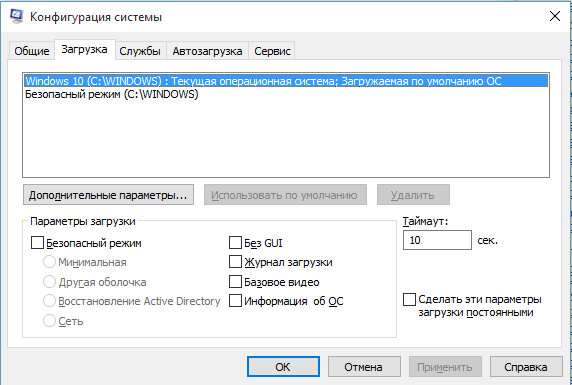
Щелкаете мышкой на "Безопасный режим" и там отмечаете опцию "Безопасный режим". Таймаут можете поставить какой нужно, на мой взгляд, 5-10 секунд - оптимально.

Нажимаем на "ОК", перезагружаемся. И теперь при перезагрузке будет появляться следующее окно.
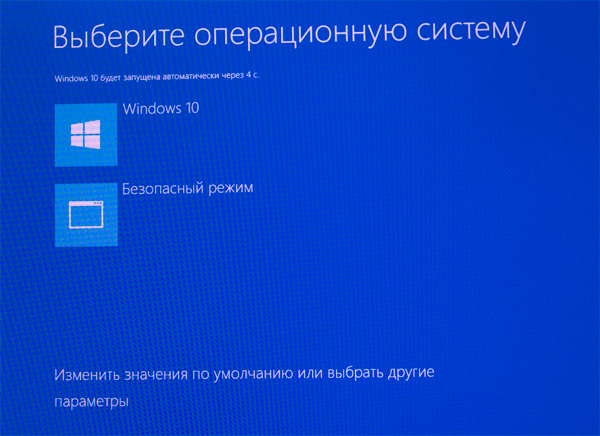
Там вы можете не только вызвать безопасный режим, но и если нажать на "Изменить значения по умолчанию или выбрать другие параметры" - появится возможность войти в режим восстановления.
Вот как-то так. Если есть способы попроще - расскажите, многим это пригодится.